วิธีการติดตั้ง CyberFlix TV บน FireStick
>
ในบทช่วยสอนนี้คุณจะได้เรียนรู้วิธีการติดตั้ง CyberFlix TV บน FireStick สำหรับภาพยนตร์และรายการทีวี คำแนะนำที่ให้ไว้ในที่นี้จะใช้กับ FireStick, Fire TV และ Fire TV Cube.
CyberFlix TV เป็นอีกหนึ่งแอพตามความต้องการที่ฉันเพิ่งพบเมื่อไม่นานมานี้ มันเป็นแบบจำลองหรือโคลนของ Terrarium TV ซึ่งตอนนี้ถูกหยุด Terrarium TV เป็นแอพบันเทิงที่ได้รับความนิยมอย่างมากและเรายังคงมองหาแอพที่สามารถก้าวเข้ามาในรองเท้าได้ ต้องบอกว่า CyberFlix TV เข้ามาใกล้มาก.
CyberFlix TV รองรับหลายสิบแหล่งและโปรแกรมแก้ไขเพื่อให้สตรีมคุณภาพ มันมีอินเตอร์เฟซเดียวกับ Terrarium TV คลังเนื้อหามีขนาดใหญ่พร้อมภาพยนตร์และรายการที่คุณชื่นชอบทั้งหมด สิ่งที่น่าทึ่งกว่านั้นคือ CyberFlix TV รองรับการผสานรวม Real-Debrid เพียงลงชื่อเข้าใช้บัญชี Real-Debrid ของคุณภายในแอปในการตั้งค่าและคุณจะได้รับสตรีมคุณภาพสูงมากมาย CyberFlix TV เป็นแอพที่ดีและฉันแนะนำให้คุณลองดู.
ข้อสังเกต: ผู้ใช้บางคนพบ ‘ไม่มีข้อมูล’ หรือหน้าจอว่างบนทีวี CyberFlix และไม่มีเนื้อหา มีความเป็นไปได้ที่ ISP ของคุณจะบล็อกการเข้าถึงแอป คุณสามารถแก้ไขได้อย่างง่ายดายโดยใช้ VPN ที่มีคุณภาพเช่น ExpressVPN.
CyberFlix TV บน FireStick: วิธีการติดตั้ง
ฉันจะแสดงสองวิธีในการติดตั้ง CyberFlix TV บน FireStick คุณอาจติดตามคนที่เหมาะสมกับคุณที่สุด ทั้งคู่ให้ผลลัพธ์ที่เหมือนกัน นี่คือสองวิธี:
- ใช้แอพ Downloader
- การใช้แอป ES File Explorer
ในการติดตั้ง CyberFlix TV หรือแอพอื่น ๆ ของบุคคลที่สามบน FireStick คุณต้องเตรียมอุปกรณ์ของคุณก่อน ทำตามขั้นตอนด้านล่าง:
1. เลือก การตั้งค่า จากหน้าจอหลักของอุปกรณ์ FireStick หรือ Fire TV ของคุณ (ตัวเลือกนี้อยู่บนเมนูด้านบน)
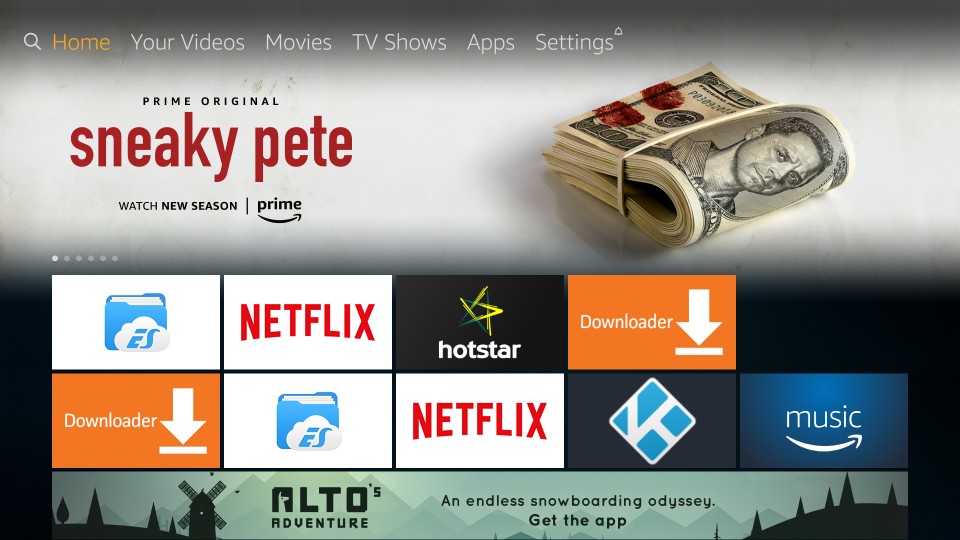
2. จากชุดรายการต่อไปนี้ในการตั้งค่าคลิก เครื่อง
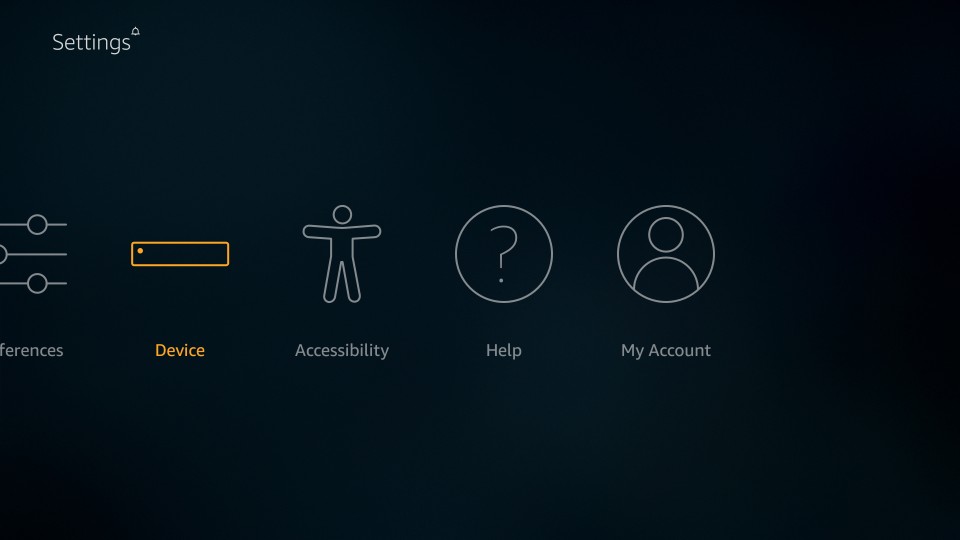
3. เปิด ตัวเลือกนักพัฒนา
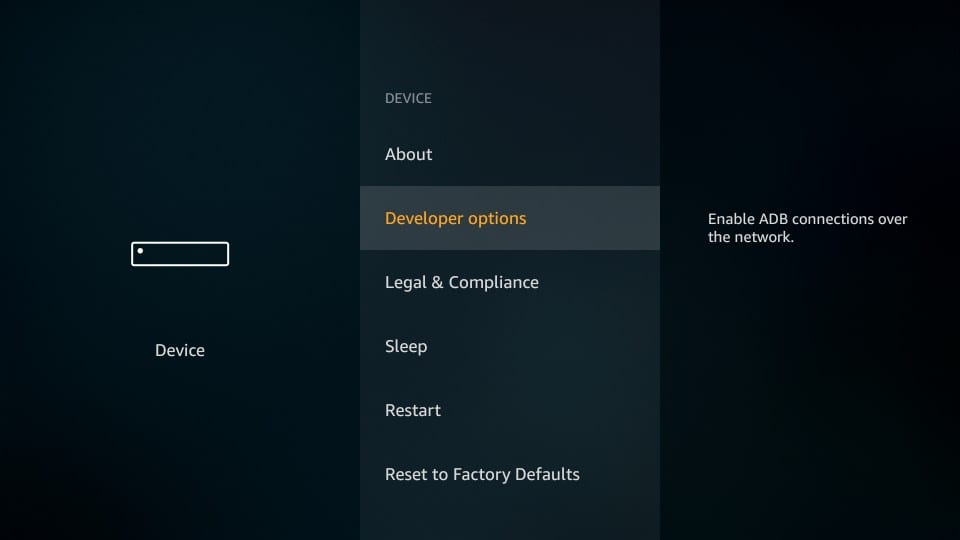
4. ถ้าเป็น แอพจากแหล่งที่ไม่รู้จัก รายการในหน้าจอถัดไปคือปิดคลิกเพื่อเปิด
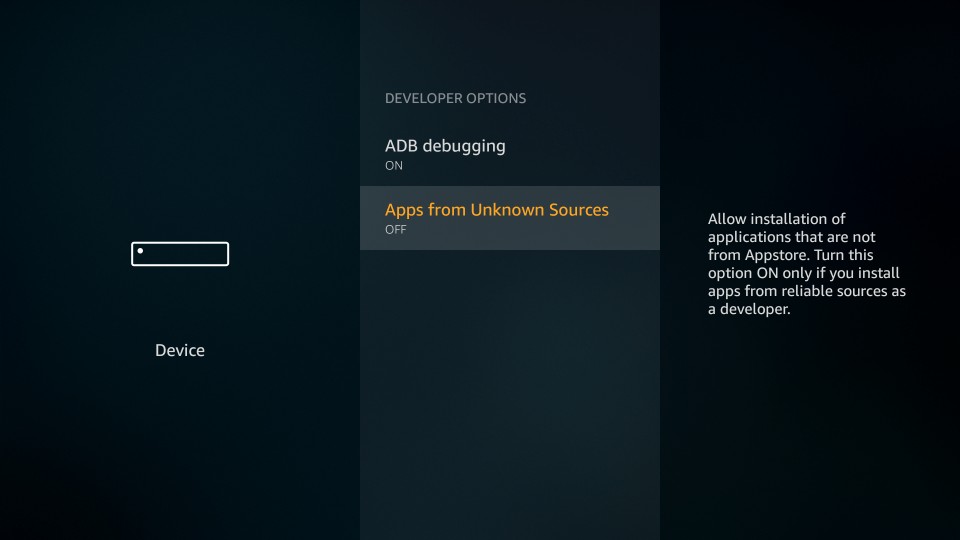
5. เมื่อได้รับแจ้งให้คลิก เปิด.
คุณอาจเพิกเฉยต่อข้อความเตือนเนื่องจากแอพที่เรากำลังจะติดตั้งนั้นปลอดภัย อย่างไรก็ตามขอแนะนำให้ปิดแอปจากแหล่งที่ไม่รู้จักหลังจากติดตั้ง CyberFlix TV.
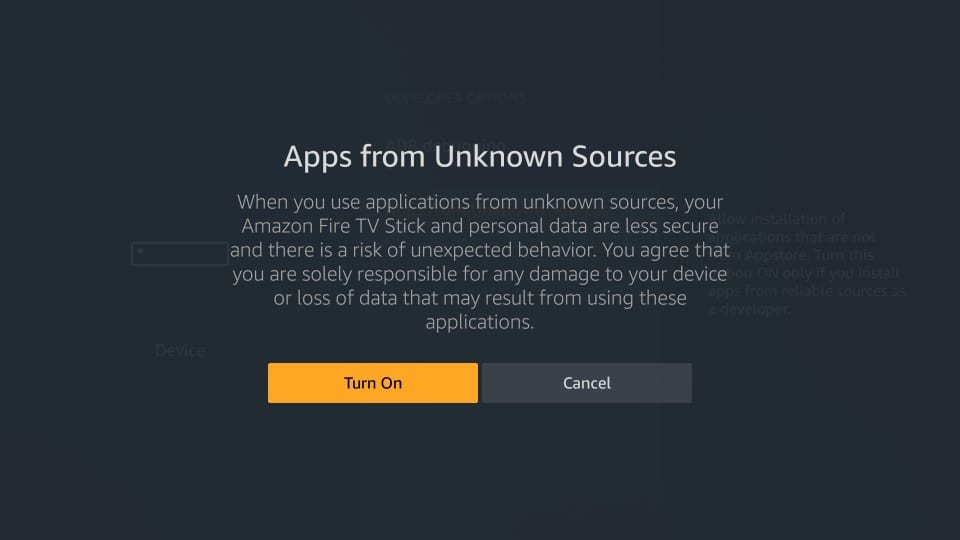
เมื่อทำสิ่งนี้เสร็จแล้วให้เริ่มต้นด้วยกระบวนการติดตั้ง.
เรียนผู้ใช้ FireStick: อ่านก่อนที่คุณจะดำเนินการต่อ
รัฐบาลและผู้ให้บริการอินเทอร์เน็ตทั่วโลกตรวจสอบกิจกรรมออนไลน์ของผู้ใช้ หากพบการสตรีมเนื้อหาที่มีลิขสิทธิ์บน Fire TV Stick ของคุณคุณอาจประสบปัญหาร้ายแรง. ขณะนี้ทุกคนสามารถเห็น IP ของคุณได้. ฉันขอแนะนำให้คุณใช้ FireStick VPN ที่ดีและซ่อนตัวตนของคุณเพื่อให้ประสบการณ์การรับชมภาพยนตร์ของคุณไม่เลว.
ฉันใช้ ExpressVPN ซึ่งเป็น VPN ที่เร็วและปลอดภัยที่สุดในอุตสาหกรรม มันง่ายมากที่จะติดตั้งบนอุปกรณ์ใด ๆ รวมถึง Amazon Fire TV Stick นอกจากนี้ยังมาพร้อมกับรับประกันคืนเงิน 30 วัน หากคุณไม่ชอบบริการของพวกเขาคุณสามารถขอรับเงินคืนได้เสมอ ExpressVPN มีข้อเสนอพิเศษที่คุณสามารถทำได้ รับฟรี 3 เดือนและประหยัด 49% สำหรับแผนรายปี.
นี่คือเหตุผลว่าทำไมคุณต้องใช้ VPN ตลอดเวลา.
อ่าน: วิธีการติดตั้งและใช้ VPN ที่ดีที่สุดสำหรับ FireStick
วิธีที่ 1: ติดตั้ง CyberFlix TV บน FireStick โดยใช้ Downloader
Downloader เป็นแอพโหลดด้านที่ชื่นชอบสำหรับ FireStick ติดตั้ง Downloader บนอุปกรณ์ Fire TV ของคุณและเริ่มต้นด้วยขั้นตอนต่อไปนี้:
1. จากหน้าจอหลักของ Downloader ให้คลิกที่ฟิลด์ URL ทางด้านขวา
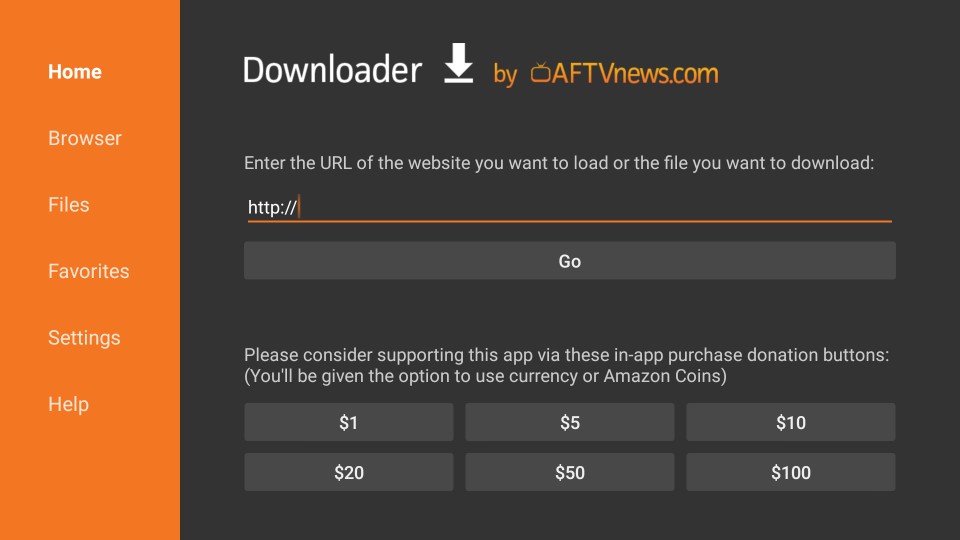
2. เมื่อหน้าต่างต่อไปนี้ปรากฏขึ้นพร้อมกับแป้นพิมพ์บนหน้าจอให้ป้อน https://www.firesticktricks.com/cf
คลิก ไป
หมายเหตุ: URL ข้างต้นแตกต่างจากที่แสดงในภาพด้านล่าง เป็นเพราะ URL ด้านบนดาวน์โหลด CyberFlix TV APK ล่าสุด.
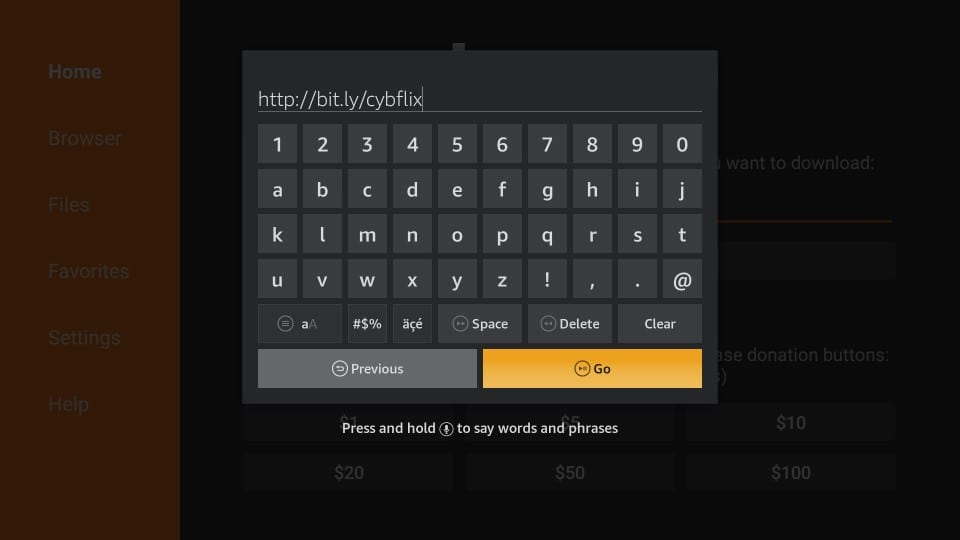
3. รอให้แอพ Downloader เชื่อมต่อกับเซิร์ฟเวอร์และดาวน์โหลด CyberFlix TV APK บน FireStick ใช้เวลาเพียงไม่กี่นาที.
4. เมื่อการดาวน์โหลด CyberFlix TV APK เสร็จสมบูรณ์ Downloader จะเริ่มกระบวนการติดตั้งทันที คุณต้องดูหน้าจอต่อไปนี้ด้วย ต่อไป ปุ่มด้านล่างขวา

5. เลื่อนลงไปด้านล่างและคลิก ติดตั้ง ปุ่ม (ซึ่งแทนที่ปุ่มถัดไป)

6. รอให้ CyberFlix TV ติดตั้งบน FireStick โดยทั่วไปแล้วจะใช้เวลาน้อยกว่าหนึ่งนาที
7. เมื่อไหร่ ติดตั้งแอปแล้ว การยืนยันจะปรากฏบนหน้าจอ FireStick ของคุณหมายความว่าติดตั้ง CyberFlix TV แล้ว
8. ไปข้างหน้าและคลิก เสร็จสิ้น. เราจะเปิดแอปในภายหลัง

9. คุณกลับมาที่แอพ Downloader แล้ว เลือก ลบ คลิกที่พรอมต์ต่อไปนี้แล้วคลิก.
คุณกำลังลบ APK ของ CyberFlix บน FireStick ไม่จำเป็นอีกต่อไป ที่ดีที่สุดคือการล้างพื้นที่โดยการลบไฟล์ที่ไม่จำเป็น.
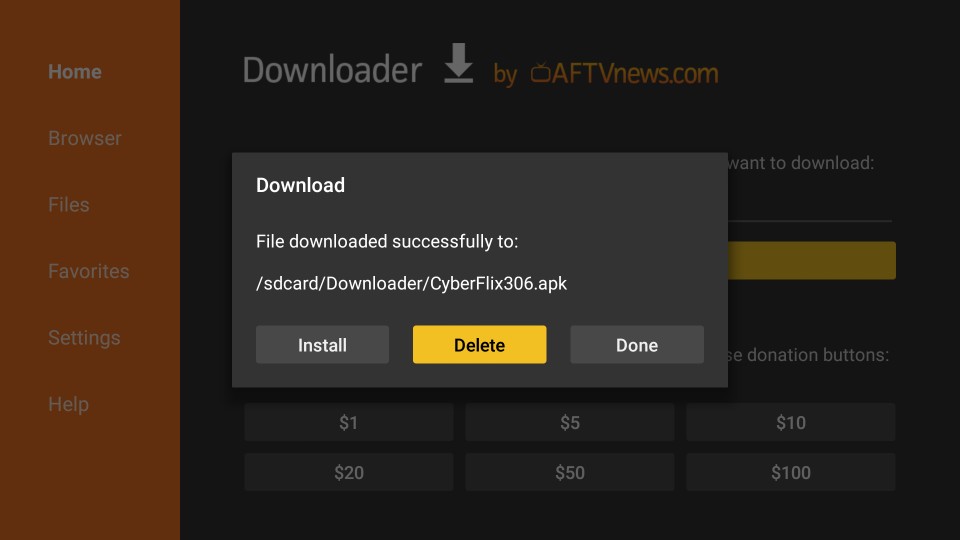
10. คลิก ลบ อีกครั้งเมื่อได้รับแจ้ง
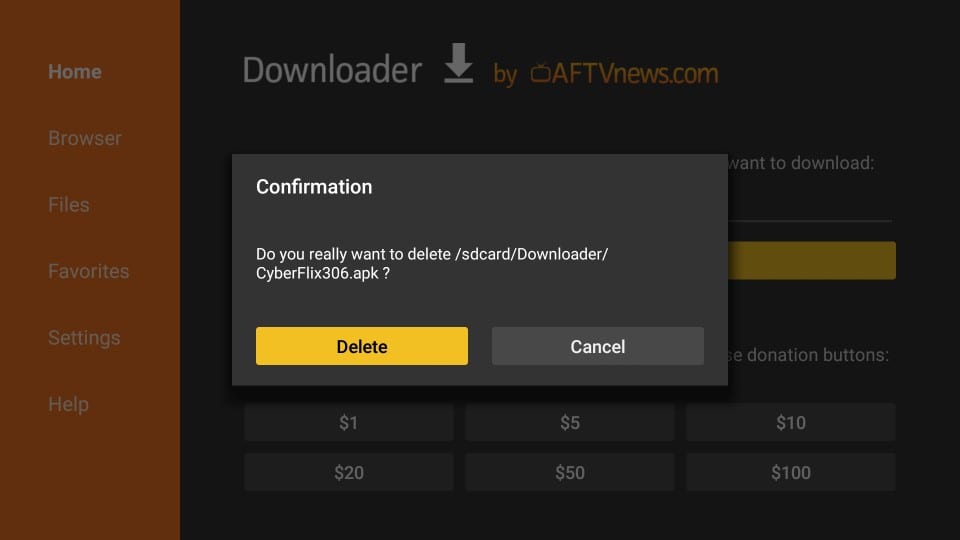
ที่ดี! คุณติดตั้ง CyberFlix TV บน FireStick สำเร็จแล้วโดยใช้แอพ Downloader.
วิธีที่ 2: ติดตั้ง CyberFlix TV บน FireStick โดยใช้ ES File Explorer
ในขณะที่ ES File Explorer เป็นแอพตัวจัดการไฟล์ที่ยอดเยี่ยมมันเป็นสองเท่าของ side-loader ที่มีประสิทธิภาพสำหรับ FireStick และอุปกรณ์ Android อื่น ๆ ดาวน์โหลด ES File Explorer จาก Amazon Store:
- เลือกไอคอนเลนส์ (ตัวเลือกการค้นหาที่มุมบนซ้าย) จากหน้าจอหลักของ FireStick
- พิมพ์ใน ES File Explorer
- คลิก ES File Explorer ในผลลัพธ์การค้นหา
- ทำตามคำแนะนำบนหน้าจอและติดตั้งแอพ
ทำตามขั้นตอนด้านล่างและติดตั้ง CyberFlix TV โดยใช้ ES File Explorer:
1. เรียกใช้ ES File Explorer
2. ทางด้านขวาคุณจะเห็นไอคอนหลายอัน เลื่อนลงแล้วคลิก ดาวน์โหลด
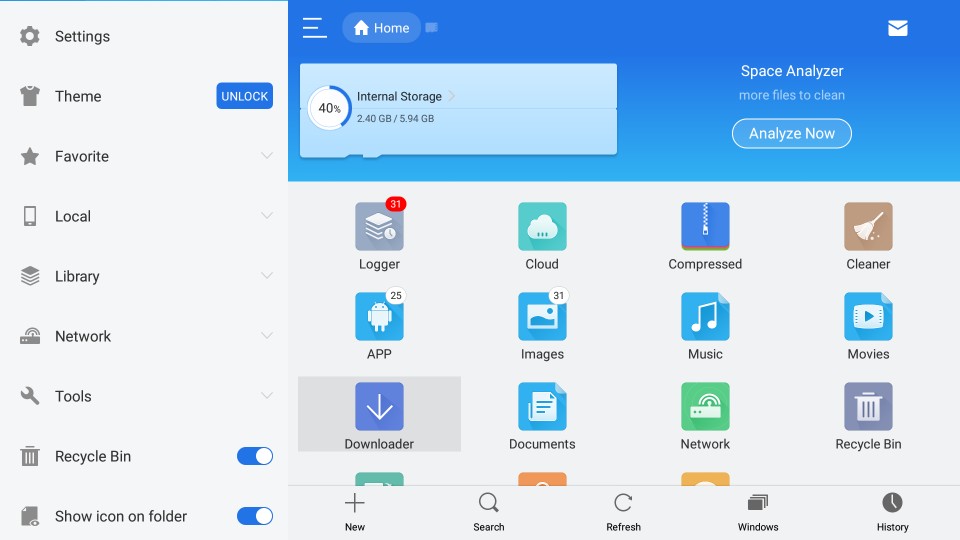
3. ในหน้าจอต่อไปนี้คลิก +ใหม่ ด้านล่าง
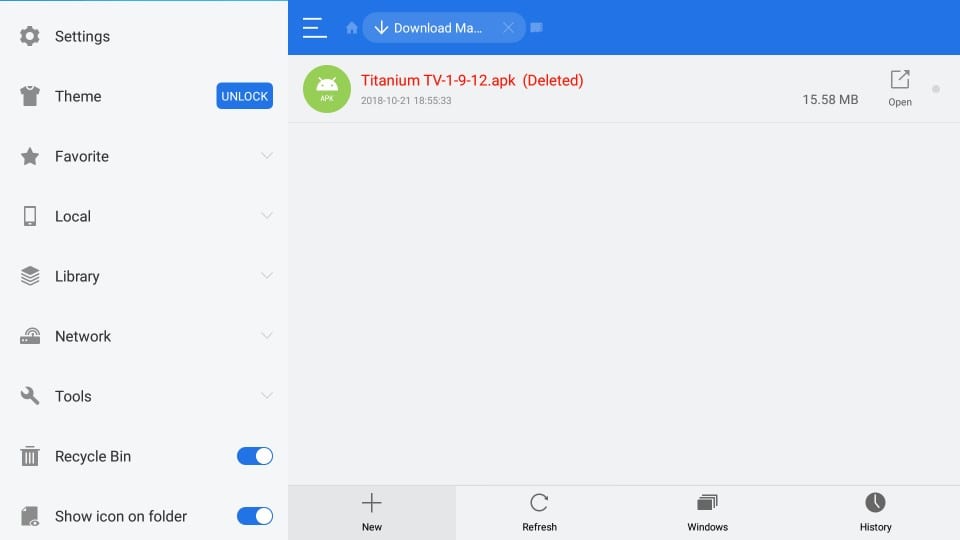
4. กล่องโต้ตอบขนาดเล็กจะปรากฏขึ้น ป้อน URL http://bit.ly/cybflix ใน เส้นทาง สนาม ป้อนชื่อใด ๆ ที่คุณต้องการใน ชื่อ สนาม ฉันจะตั้งชื่อมัน ไซเบอร์ฟลิกซ์.
คลิก ดาวน์โหลดเดี๋ยวนี้ เมื่อคุณได้รับการตั้งค่าทั้งหมด (หน้าต่าง ES File Explorer ของคุณดูเหมือนสิ่งที่คุณเห็นในภาพต่อไปนี้)
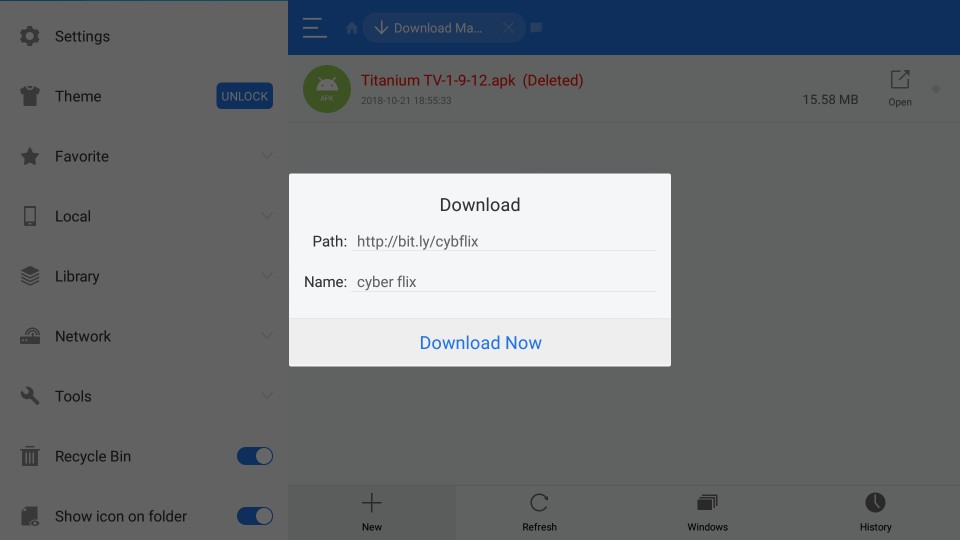
5. รอให้ ES File Explorer ดาวน์โหลด CyberFlix TV APK
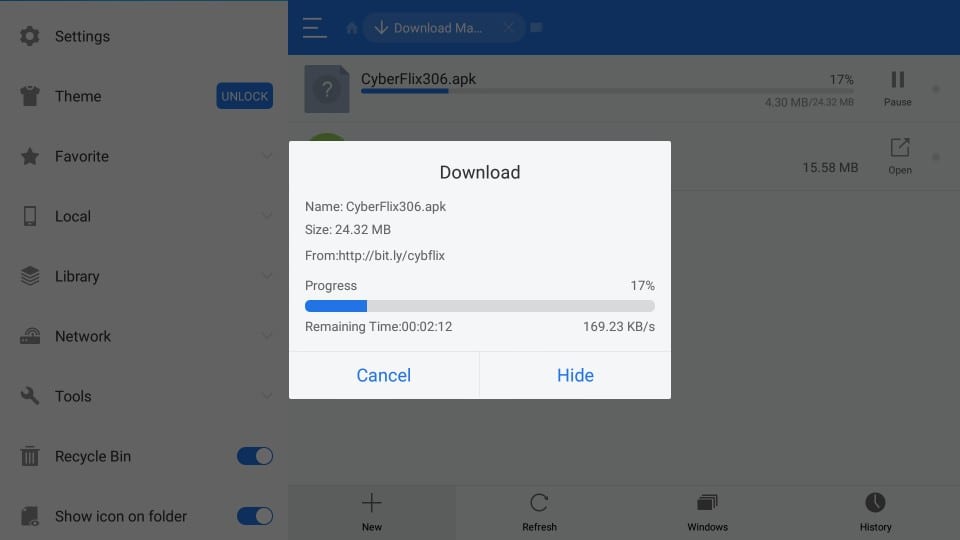
6. คลิก เปิดไฟล์ เมื่อพรอมต์ต่อไปนี้ปรากฏขึ้น
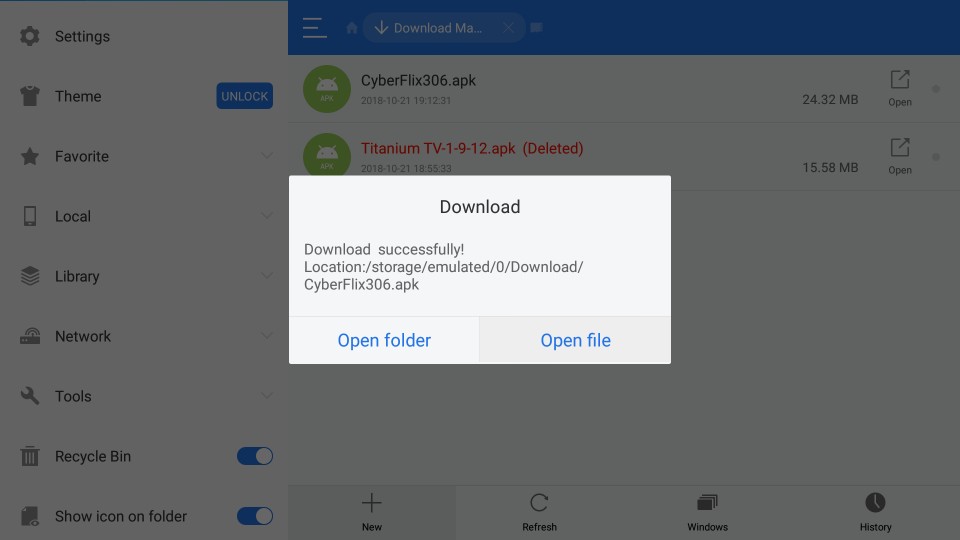
7. คลิก ติดตั้ง ในพรอมต์นี้
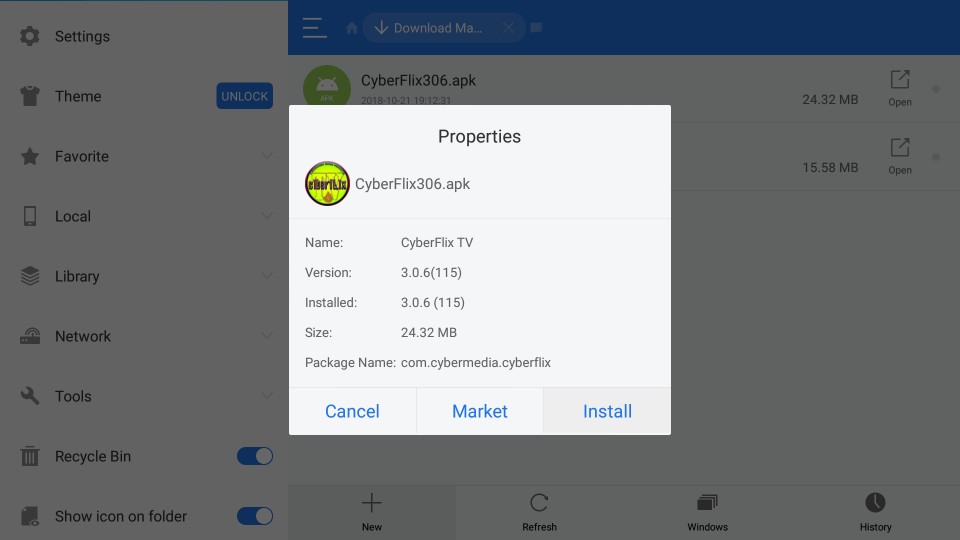
8. ในหน้าต่างนี้คุณจะเห็น ต่อไป ปุ่มด้านล่างขวา แต่เมื่อคุณเลื่อนลงมันจะเปลี่ยนเป็น ติดตั้ง. คลิกติดตั้งเพื่อดำเนินการต่อ

9. รอให้ CyberFlix TV ติดตั้งบน FireStick

10. เมื่อติดตั้ง CyberFlix TV บน FireStick, ติดตั้งแอปแล้ว การแจ้งเตือนจะปรากฏขึ้น คลิก เสร็จสิ้น เพื่อกลับไปที่แอป ES File Explorer

คุณได้ติดตั้ง CyberFix TV บน FireStick สำเร็จแล้ว หากคุณต้องการลบ APK (แนะนำ) ให้ทำตามขั้นตอนเหล่านี้:
- ขยายตัวเลือก ในประเทศ บนเมนูด้านซ้าย
- เลือกที่สอง บ้าน ตัวเลือก
- ไปที่ส่วนด้านขวาของหน้าต่าง ES File Explorer และเปิดโฟลเดอร์ดาวน์โหลด
- เลือก APK ของ CyberFlix และกดแบบยาว เลือก ใส่กุญแจรีโมทของ FireStick ของคุณ
- คลิก ขยะ ไอคอนด้านล่างเพื่อลบ APK
ติดตั้ง MX Player (สำคัญ!)
CyberFlix TV เช่นเดียวกับ Terrarium TV ได้หยุดการทำงานของเครื่องเล่นวิดีโอในตัวที่ชื่อว่า ExoPlayer คุณต้องมีแอพภายนอกเพื่อเล่นวิดีโอจากแอพนี้ ฉันแนะนำ MX Player เพราะใช้งานได้ดีที่สุดกับ CyberFlix TV.
ในการติดตั้ง MX Player โดยใช้แอพดาวน์โหลดให้ทำตามขั้นตอนด้านล่าง:
- เปิดตัวดาวน์โหลด
- คลิกช่อง URL ทางด้านขวา
- ป้อน URL ต่อไปนี้: http://bit.ly/mxfire
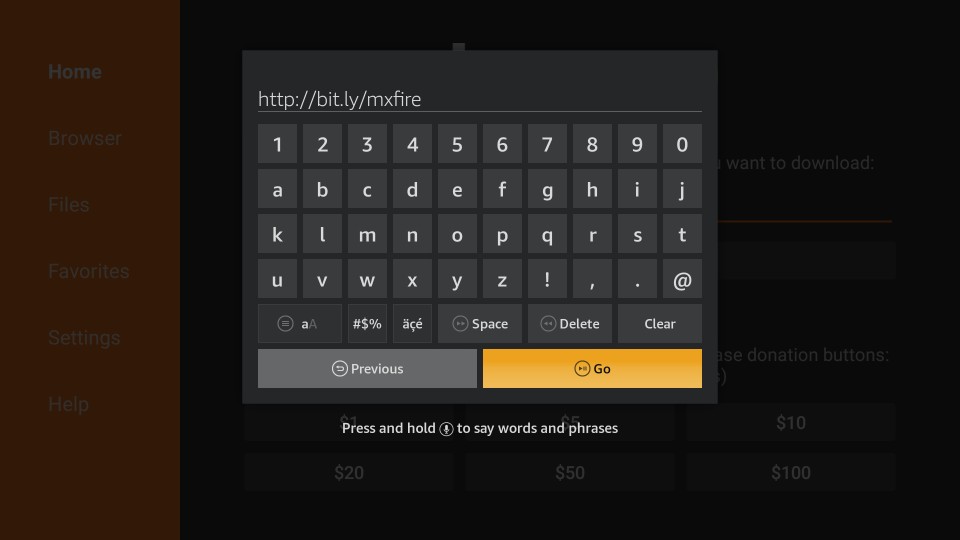
- คลิกไป
- ทำตามคำแนะนำบนหน้าจอ
หากคุณใช้ ES File Explorer นี่คือวิธีที่คุณดาวน์โหลด MX Player:
- เปิด ES File Explorer
- คลิกที่ไอคอนตัวดาวน์โหลดทางด้านขวา
- คลิก + ใหม่ที่ด้านล่าง
- เข้าสู่ http://bit.ly/mxfire ในฟิลด์เส้นทาง
- ป้อน MX Player หรือชื่อใด ๆ ที่คุณชอบในฟิลด์ชื่อ
- คลิกดาวน์โหลดเลย
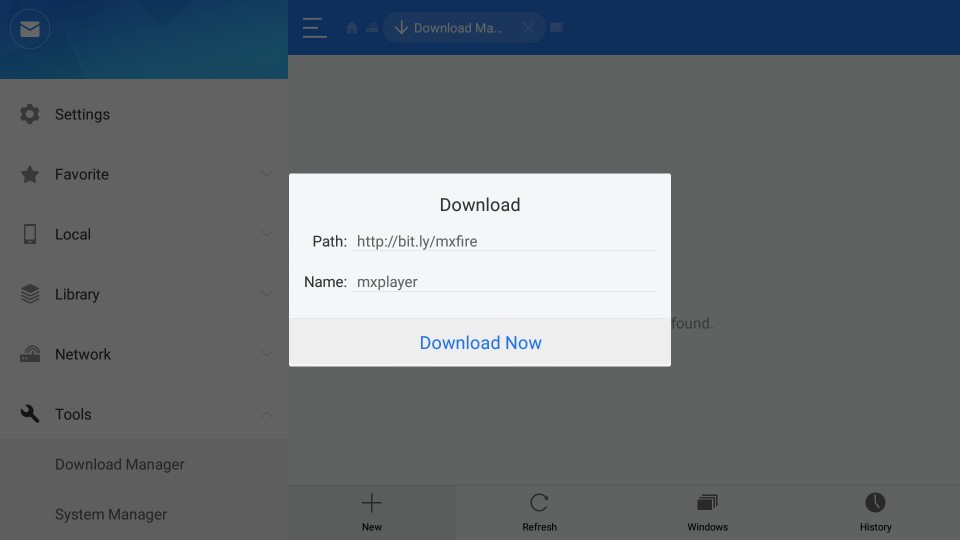
- คลิกเปิดไฟล์
- คลิกติดตั้ง
- คลิกติดตั้งอีกครั้ง
ก่อนที่คุณจะเริ่มการสตรีมด้วยหรือแอพเช่น CyberFlix TV ฉันขอเตือนคุณว่าทุกอย่างที่คุณสตรีมจะปรากฏต่อ ISP และรัฐบาล ซึ่งหมายความว่าการสตรีมเนื้อหาที่มีลิขสิทธิ์ (ภาพยนตร์ฟรีและรายการทีวี) อาจทำให้คุณประสบปัญหาทางกฎหมาย.
โชคดีที่คุณสามารถซ่อนการสตรีม / กิจกรรมการท่องเว็บออนไลน์ด้วย VPN VPN a.k.a Virtual Private Network ช่วยให้คุณหลีกเลี่ยงการควบคุมปริมาณ ISP การเฝ้าระวังของรัฐบาลและข้อ จำกัด ทางภูมิศาสตร์ของเนื้อหา.
ฉันใช้ ExpressVPN บน Fire Stick มือถือและพีซี หลังจากลองใช้ VPN แบบจ่ายเงินและฟรีหลายครั้งฉันสามารถพูดได้ว่า ExpressVPN เป็น VPN ที่เร็วและปลอดภัยที่สุด นี่คือวิธีการติดตั้ง VPN บน Fire TV Stick.
เราไม่สนับสนุนให้มีการละเมิดกฎหมายลิขสิทธิ์ แต่ถ้าคุณจบการสตรีมเนื้อหาจากแหล่งที่ผิดกฎหมายโดยไม่ได้ตั้งใจล่ะ มันไม่ง่ายเสมอไปที่จะบอกความแตกต่างระหว่างแหล่งที่ถูกกฎหมายและผิดกฎหมาย.
วิธีเข้าถึงและใช้ CyberFlix TV บน FireStick
มันจะง่าย.
คุณต้องสังเกตว่าแอพที่เพิ่งติดตั้งบน FireStick ไม่แสดงบนหน้าจอหลัก แต่คุณสามารถเข้าถึงได้อย่างง่ายดายจาก แอพของคุณ & เกม มาตรา. นี่คือวิธี:
ลองกด บ้าน กดปุ่มบนรีโมทของ FireStick จนกว่าคุณจะเห็นเมนูป๊อปอัปต่อไปนี้ คลิก ปพลิเคชัน
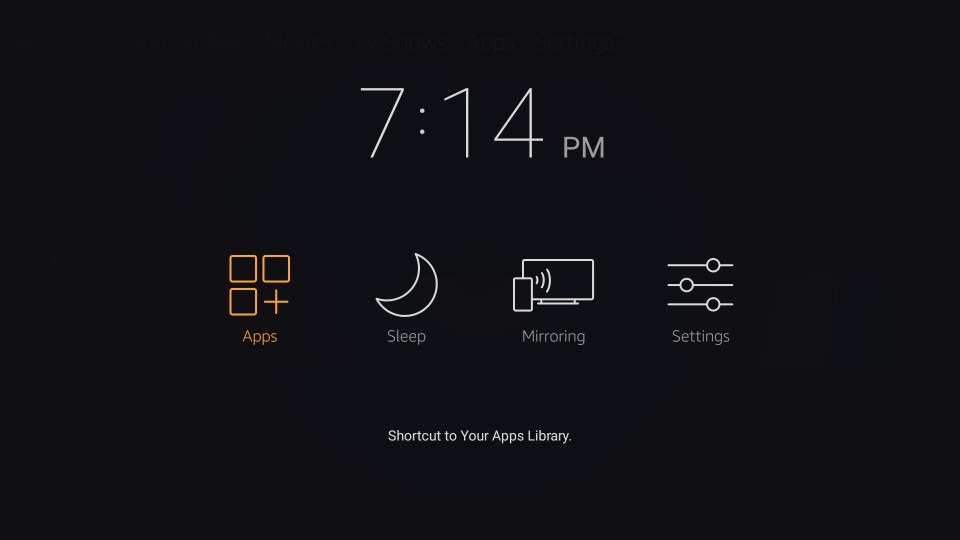
เลื่อนลงไปด้านล่างที่คุณจะพบแอพ CyberFlix TV ในการย้ายแอพไปที่หน้าจอหลักให้เลือกและกดปุ่มเมนูบนรีโมทของคุณ (3 เส้นแนวนอน) เมนูป๊อปอัปต่อไปนี้ปรากฏขึ้นที่ด้านล่างขวา คลิก ย้าย
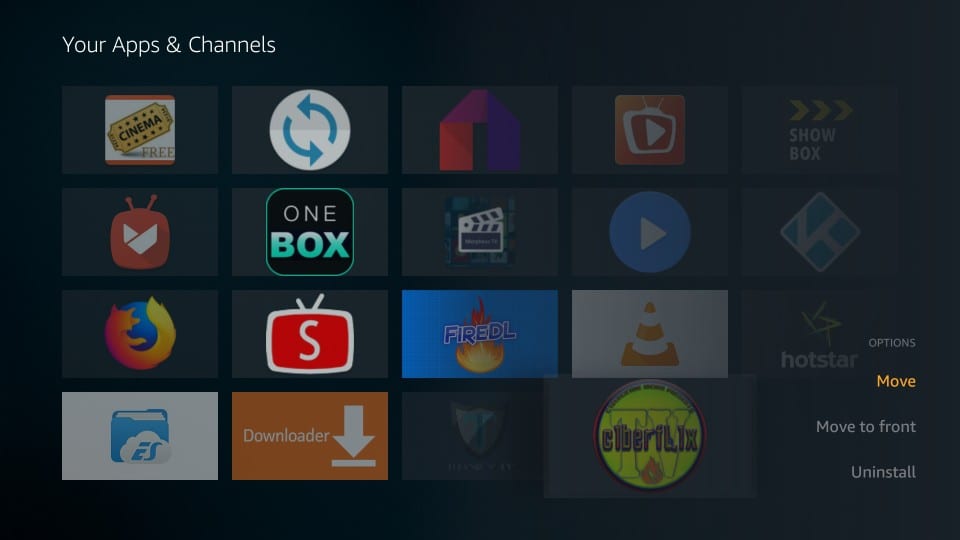
ตอนนี้เพียงแค่ย้ายแอพไปยังหนึ่งใน 3 แถวบนสุด กลับไปที่หน้าจอหลักและเรียกใช้แอพจากที่นั่น.
ในการรันครั้งแรก CyberFlix TV จะแสดงหน้าต่าง Changelog คลิกตกลง จากนั้นคุณจะได้รับแจ้งให้เลือกเครื่องเล่นวิดีโอเริ่มต้น ไปข้างหน้าและคลิก MX Player
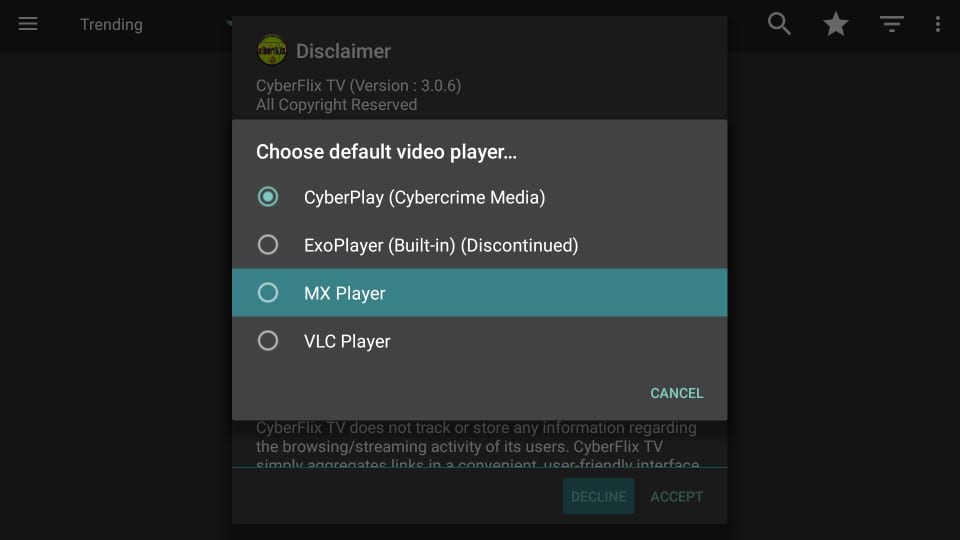
คลิก ยอมรับ ในหน้าต่างปฏิเสธความรับผิดชอบ เช่นเดียวกับ Terrarium TV และ Titanium TV, หน้าจอหลักของ CyberFlix TV บน FireStick ยังแสดงรายการทีวียอดนิยม / รายการที่ได้รับความนิยมตามค่าเริ่มต้น.
คลิกเมนูแฮมเบอร์เกอร์ที่มุมบนซ้าย รายการแบบหล่นลงต่อไปนี้จะปรากฏขึ้น คลิกภาพยนตร์เพื่อดูรายการภาพยนตร์ เมนูแบบเลื่อนลงมีตัวเลือกอื่น ๆ เช่นรายการโปรดปฏิทินรายการทีวีดาวน์โหลดและการตั้งค่า.
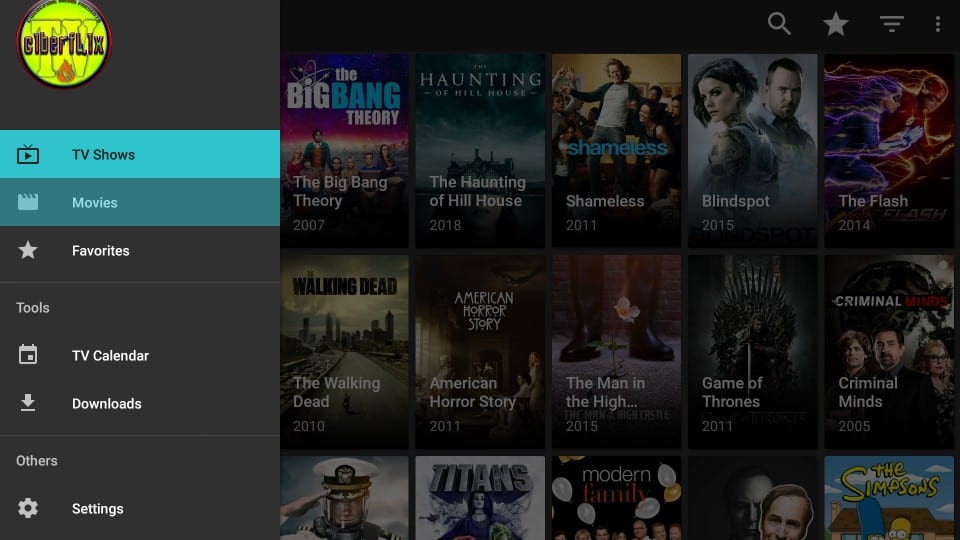
มีรูปสามเหลี่ยมเล็ก ๆ (คว่ำ) โดยเมนูแฮมเบอร์เกอร์ คลิกเพื่อเรียงลำดับเนื้อหาตามหมวดหมู่ที่มีอยู่เช่นความนิยม, อัปเดตล่าสุด, รายการใหม่, Premieres, การออกอากาศวันนี้เป็นต้น.
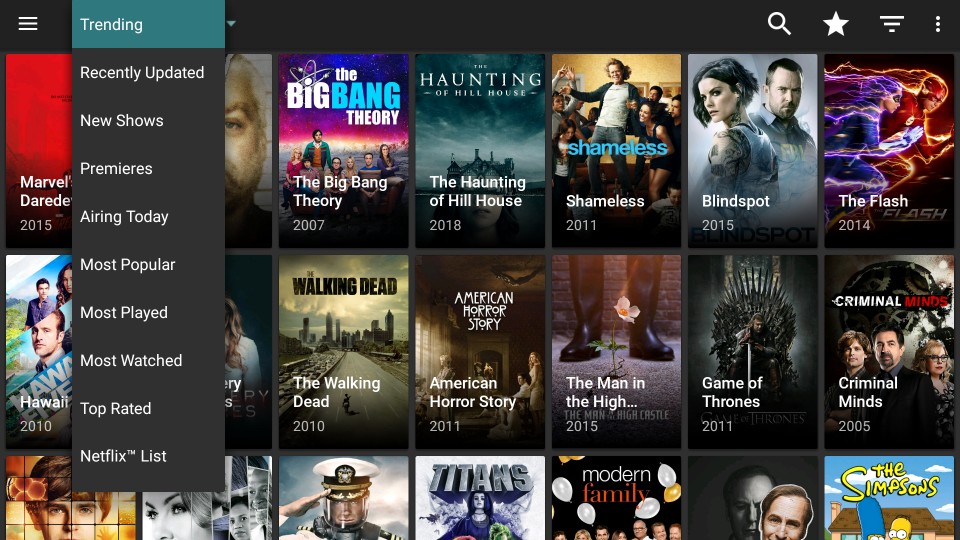
ด้านขวาคุณจะมีตัวเลือกการค้นหาเพื่อค้นหาสิ่งที่ต้องการ มีรูปสามเหลี่ยมคว่ำอีกอันหนึ่ง (ใหญ่กว่าหนึ่งด้านซ้าย) สามเหลี่ยมนี้ช่วยให้คุณสามารถจัดเรียงรายการทีวีตามปี (ใช้ได้เฉพาะกับรายการทีวีและไม่ใช่ภาพยนตร์)
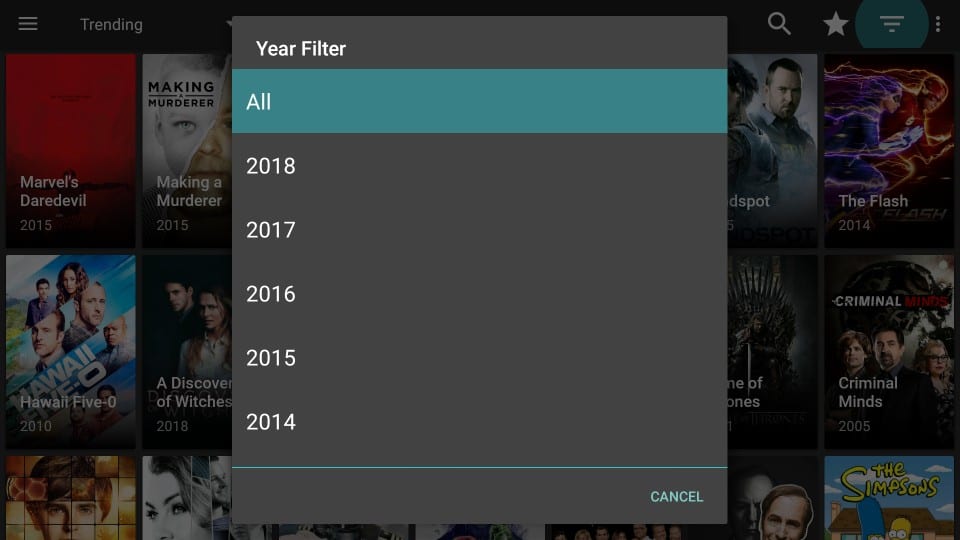
ดังนั้นเราอยู่ที่นี่ด้วย CyberFlix TV บน FireStick ฉันหวังว่าคุณจะสนุกกับการอ่านคู่มือนี้เท่าที่ฉันเขียน CyberFlix Tv ไม่ใช่แอปความบันเทิงที่สมบูรณ์แบบ แต่ฉันต้องบอกว่ามันค่อนข้างแข็งแกร่ง เนื่องจากเป็นโคลนของทีวี Terrarium ที่เสียไปจึงได้ยืมองค์ประกอบที่ดีทั้งหมดจากบรรพบุรุษของมัน ฉันชอบแอพและฉันเชื่อว่ามันต้องลองถ้าคุณชอบดูหนังและแสดงบน FireStick ของคุณ.
ที่เกี่ยวข้อง:
สุดทางเลือกทีวี Terrarium
วิธีติดตั้ง Cinema APK บน Fire TV
วิธีการติดตั้ง BeeTV บน FireStick
สุดทางเลือก Showbox
วิธีการติดตั้ง Titanium TV บน FireStick

16.04.2023 @ 14:10
ขอบคุณสำหรับบทช่วยสอนการติดตั้ง CyberFlix TV บน FireStick สำหรับภาพยนตร์และรายการทีวี ฉันเห็นว่าแอปนี้เป็นทางเลือกที่ดีสำหรับผู้ที่ต้องการสตรีมคุณภาพสูงและมีหลายแหล่งเพื่อเลือก. ฉันยังขอขอบคุณสำหรับคำแนะนำเกี่ยวกับการใช้ VPN เพื่อป้องกันการบล็อกการเข้าถึงแอป ซึ่งเป็นสิ่งที่สำคัญมากในปัจจุบัน. ขอบคุณอีกครั้งสำหรับบทช่วยสอนนี้!